Om Lyssnafunktionen ReadSpeaker
Med ReadSpeaker webReader kan du få en webbsida uppläst med ett klick. Tjänsten gör innehållet på prv.se mer tillgängligt. Texten läses högt och markeras samtidigt, så du enkelt kan följa med, oavsett enhet eller plats. Som användare behöver du inte ladda ner något program och tjänsten är kostnadsfri.
Hur fungerar det?
ReadSpeaker webReader låter dig:
- Markera text och klicka på Lyssna-knappen i popup-menyn som visas för att den markerade texten ska läsas.
- Klicka i ett stycke text för att få det uppläst automatiskt.
- Se en klutterfri version av webbsidan med text i din föredragna font, storlek och färg samtidigt som den läses högt och markeras.
- Ladda ner en ljudversion av ditt innehåll för att lyssna offline.
- Översätta en markerad text till flera olika språk och få texten översätt i det valda språket.
- Ställa in läshastighet, textmarkeringsfärg, och mer.
- Använda verktyget för förstorad text som innebär att meningen som läses visas förstorad i nedre delen av skärmen.
- Markera ett ord och hitta dess definition i ordlistan.
Tydliga instruktioner om hur man kan använda varje funktion finns tillgängliga i hjälpverktyget, som du kan hitta i menyn. Försök att läsa igenom hjälpverktyget för att få idéer om hur du bäst optimerar användningen av webReader.
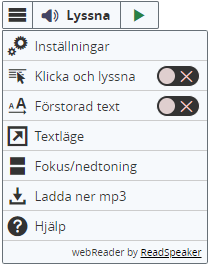
Tangentbordsnavigering
WebReader kan aktiveras, det vill säga att fokus kan sättas på Lyssna-knappen, med kortkommandot "K". Kortkommandot "L" kommer sätta fokus på spelaren och även starta uppläsningen. Många av webReaders verktyg och funktioner har också dedikerade kortkommandon. Kortkommandona aktiveras med olika modifierartangenter, beroende på webbläsare och operativsystem.
Inom spelaren och menyn, om spelaren är i fokus, kan tab/shift+tab användas för att navigera, och Enter- eller mellanslagstangenten för att aktivera en viss knapp eller alternativ. ESC-tangenten kan användas för att stoppa den aktuella åtgärden, stänga menyn eller stänga en dialogruta, beroende på sammanhanget.
- Fokusera på Lyssna-knappen: modifierare + K
- Fokusera på spelaren och starta läsningen: modifierare + L
- Öppna/stäng menyn: modifierare + 1
- Öppna hjälpverktyget: modifierare + I
- Övriga kortkommandon: se hjälpverktyget
Kakor
WebReader används bäst med kakor aktiverade, eftersom det tillåter användarens personliga inställningar att sparas mellan sessioner.
Plattformar och webbläsare
WebReader är enhets- och plattformsoberoende. Bör därför fungera med:
- Alla vanliga online-enheter: pc, laptop, Chromebook, tablet, smartphone
- Alla större operativsystem: Windows, Chrome, Android, iOS/iPadOS, macOS, Linux
- Alla större webbläsare:
- för laptops och PC: IE10+, Edge, Chrome (och andra Chromium-webbläsare), Firefox och Safari
- för mobila enheter: Safari och Chrome på iOS/iPadOS-enheter, Chrome på Android-enheter
Mer information
För att lära dig mer om ReadSpeaker, besök readspeaker.com.


